excel表格如何设置文本默认对齐方式
2017-06-12
相关话题
在Excel中经常需要用到文本的对齐方式,因为有很多人的习惯都不同所以对齐方式也需要变来变去,其中默认的对齐方式也能改。下面小编马上就告诉大家excel 2003表格设置文本默认对齐方式的方法。
excel2003表格设置文本默认对齐方式的方法
设置文本对齐方式步骤1:打开Excel表格默认输入的内容都是向左对齐。
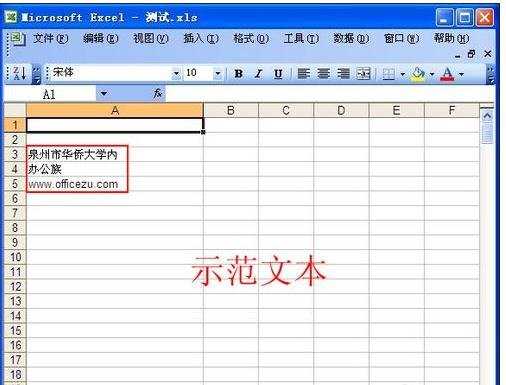
设置文本对齐方式步骤2:比如“泉州市华侨大学内”因默认就是“左对齐”所以看不出来效果。
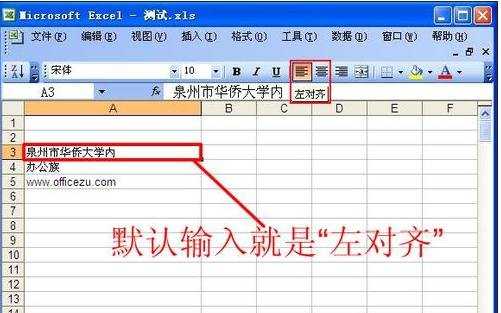
设置文本对齐方式步骤3:如把“办公族”居中,点击“红框所指示的按钮”单击下“办公族”就在这几行内容的中间了。
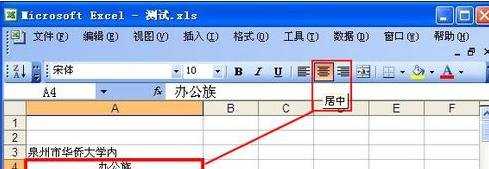
设置文本对齐方式步骤4:如要向右对齐点击“www.officezu.com”再单击红框所指示的按钮,内容将会向右对齐。
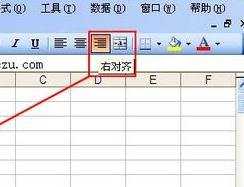
设置文本对齐方式步骤5:有的用户觉得这样太麻烦了,按住“Ctrl”点击需要对齐的内容,如红框所指示单击“合并及居中”这样可将选中的内容一次性完成对齐。
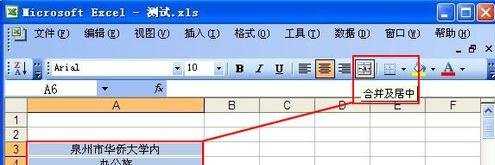
猜你感兴趣:
1.excel 2003设置文本默认对齐方式教程
2.Excel中进行将文字全部设置靠左对齐的操作技巧
3.excel如何设置对齐方式为水平居中
4.excel设置对齐方式的方法
5.excel表格数字设置对齐方式的方法